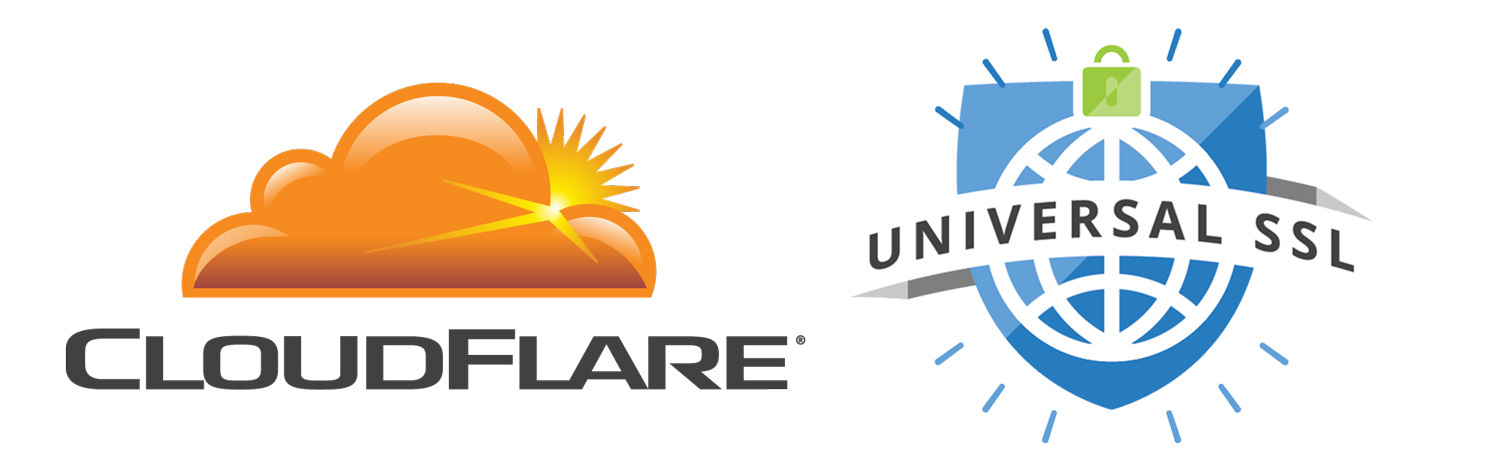
Содержание
Наверное вы уже наслышаны от многих авторов, что сертификат от Cloudflare никак нельзя подключить на сайте uCoz? Но этой информацией владеют те специалисты которые не до конца проверили все возможности клоудфларе, я же вам могу уже окончательно говорить, что SSL сертификат от клоудфларе можно подключить на свой сайт который создан в "Юкоз". В материале ниже я подробно объясню как это реализовать.
Важно! Было много попыток установки сертификата от Cloudflare на сайтах uCoz, мы можем вам сообщить, что лично мы в виде администрации сайта mybloga.com не рекомендуем сертификат Cloudflare для сайтов uCoz / uWeb.
Причина в том, что после прикрепления сертификата возникают проблемы в доступности или сайт уходит в циклический редирект. Cloudflare не предоставляет конкретного промежуточного сертификата и это является основной проблемой в использовании сертификата на сайтах uCoz / uWeb. Не используйте сертификат Cloudflare это сохранит ваши нервы и убережет от лишней головной боли.
После успешного добавления сайта, перейдите в вкладку SSL/TLS, далее ничего не меняем в блоке "Your SSL/TLS encryption mode is Full", там все пусть так и остается как там сейчас настроено по умолчанию на пункте "Full".
Перейдите в пункт "Origin Server" и нажмите по кнопке "Create Certificate":
Откроется новое окно "Origin Certificate Installation", ничего не меняем (без самодеятельности, не создавайте себе лишние проблемы):
и жмем кнопку "Next".
После этого будет сгенерирован сертификат для домена:
приватный ключ:
Половина дела сделана, далее нам нужно перейти в панель управления сайта uCoz в вкладку Безопасность - Настройка SSL которая доступна по адресу ваш-сайт/panel/?a=ssl нужно отметить пункт "Подключить HTTPS":
Далее настраиваем правильно сертификат и приступаем к установке:
-----BEGIN CERTIFICATE-----
MIIEADCCAuigAwIBAgIID+rOSdTGfGcwDQYJKoZIhvcNAQELBQAwgYsxCzAJBgNV
BAYTAlVTMRkwFwYDVQQKExBDbG91ZEZsYXJlLCBJbmMuMTQwMgYDVQQLEytDbG91
ZEZsYXJlIE9yaWdpbiBTU0wgQ2VydGlmaWNhdGUgQXV0aG9yaXR5MRYwFAYDVQQH
Ew1TYW4gRnJhbmNpc2NvMRMwEQYDVQQIEwpDYWxpZm9ybmlhMB4XDTE5MDgyMzIx
MDgwMFoXDTI5MDgxNTE3MDAwMFowgYsxCzAJBgNVBAYTAlVTMRkwFwYDVQQKExBD
bG91ZEZsYXJlLCBJbmMuMTQwMgYDVQQLEytDbG91ZEZsYXJlIE9yaWdpbiBTU0wg
Q2VydGlmaWNhdGUgQXV0aG9yaXR5MRYwFAYDVQQHEw1TYW4gRnJhbmNpc2NvMRMw
EQYDVQQIEwpDYWxpZm9ybmlhMIIBIjANBgkqhkiG9w0BAQEFAAOCAQ8AMIIBCgKC
AQEAwEiVZ/UoQpHmFsHvk5isBxRehukP8DG9JhFev3WZtG76WoTthvLJFRKFCHXm
V6Z5/66Z4S09mgsUuFwvJzMnE6Ej6yIsYNCb9r9QORa8BdhrkNn6kdTly3mdnykb
OomnwbUfLlExVgNdlP0XoRoeMwbQ4598foiHblO2B/LKuNfJzAMfS7oZe34b+vLB
yrP/1bgCSLdc1AxQc1AC0EsQQhgcyTJNgnG4va1c7ogPlwKyhbDyZ4e59N5lbYPJ
SmXI/cAe3jXj1FBLJZkwnoDKe0v13xeF+nF32smSH0qB7aJX2tBMW4TWtFPmzs5I
lwrFSySWAdwYdgxw180yKU0dvwIDAQABo2YwZDAOBgNVHQ8BAf8EBAMCAQYwEgYD
VR0TAQH/BAgwBgEB/wIBAjAdBgNVHQ4EFgQUJOhTV118NECHqeuU27rhFnj8KaQw
HwYDVR0jBBgwFoAUJOhTV118NECHqeuU27rhFnj8KaQwDQYJKoZIhvcNAQELBQAD
ggEBAHwOf9Ur1l0Ar5vFE6PNrZWrDfQIMyEfdgSKofCdTckbqXNTiXdgbHs+TWoQ
wAB0pfJDAHJDXOTCWRyTeXOseeOi5Btj5CnEuw3P0oXqdqevM1/+uWp0CM35zgZ8
VD4aITxity0djzE6Qnx3Syzz+ZkoBgTnNum7d9A66/V636x4vTeqbZFBr9erJzgz
hhurjcoacvRNhnjtDRM0dPeiCJ50CP3wEYuvUzDHUaowOsnLCjQIkWbR7Ni6KEIk
MOz2U0OBSif3FTkhCgZWQKOOLo1P42jHC3ssUZAtVNXrCk3fw9/E15k8NPkBazZ6
0iykLhH1trywrKRMVw67F44IE8Y=
-----END CERTIFICATE-----
Актуальный "CloudFlare Origin CA — RSA Root сертификат" всегда можно найти на странице сайта здесь или здесь. Если вставили содержимое сертификатов в 3 поля как показано на скриншоте выше, жмите кнопку "Сохранить".
Если все правильно вставили в поля для ключа и сертификатов, увидите пример как на изображении выше.
Рекомендация в данном случае следующая, как описано в материале /free-ssl-for-the-site читаем пункт 3 и пользуемся сервисом https://ssl.com.ua/online-CSR-generator для генерации своего CSR и приватного ключа вручную без помощи CloudFlare.
После как сгенерируете свой CSR, перейдите снова в админку CloudFlare и выберите пункт SSL/TLS - "Origin Server" и жмем кнопку "Create Certificate", далее отмечаем пункт "I have my own private key and CSR" (проще говоря, говорим для CloudFlare, что у нас есть свой готовый CSR и мы хотим воспользоваться им):
вставляем свой CSR который сгенерировали на сайте https://ssl.com.ua/online-CSR-generator и жмем кнопку "NEXT" и получим готовый "Origin Certificate", сертификат для нашего домена. Приватный ключ вам CloudFlare не предоставит так как вы его получили на сайте где генерировали CSR, его используйте при прикреплении сертификата. CloudFlare Origin CA — RSA Root тот же что и описывалось уже выше, он актуальный, вставляйте в третье поле.
После проверяем работу сайта по прикрепленному сертификату:
как видим браузеры нормально воспринимают прикрепленный сертификат.
После прикрепления сертификата Google Chrome может выдавать ошибку мол "Подключение не защищено", но для хрома это нормально, ему нужно время минут 15-20, чтобы обработать информацию по прикрепленному сертификату и обновить все это в кеше. Если вы откроете сайт свой в режиме "Инкогнито", то увидите, что там уже все хорошо.
Для примера мой блог сейчас работает на сертификате CloudFlare Origin, как видите все хорошо.
С личных наблюдений по работе сертификата Origin, могу судить следующее, при получении со стороны клоудфларе сразу же и сертификата и приватного ключа, могут быть проблемы с восприятием сертификата со стороны браузеров Mozilla Firefox, EDGE и IE.
Для этих браузеров нужно подождать дольше чтобы сертификат корректно заработал, может потребовать времени от 1-2 часов максимально.
Вы при получении сертификата выбираете срок регистрации на 15 лет, при прикреплении в панели управления вам так же пишет вроде как на 15 лет, но в действительности если на главной странице сайта нажать по иконке замочка и посмотреть подробности по сертификату, там пишет, что сертификат у вас на 1 год.
В результате имеем следующее, получили мы Origin Certificate в реальности на 15 лет если вы отмечали 15 лет, далее вставляли Root сертификат (Origin CA — RSA Root ), вот именно он выдается сроком на 1 год. Вы могли запутаться почему так, но это все объясняется тем, что сам клоудфларе генерирует сертификат CA — RSA Root лишь сроком на 1 год не более. По истечению этого срока нам придется данный файл заново копировать повторно с страниц здесь или здесь и прикреплять заново сертификат в панели управления сайтом.
Важно чтобы вы себе где-то сохранили файл приватного ключа и CSR. Сертификат домена вы всегда можете подсмотреть в панели управления CloudFlare, напротив созданного сертификата просто нажать на кнопку "Download". Сертификат Origin CA — RSA Root можно получить по ссылках выше.
Полезные материалы по прочим сертификатам для CloudFlare можно найти по ссылке https://support.cloudflare.com/hc/en-us/articles/115000479507
Лицензия: CC BY-SA 4.0
Автор: Юрий Герук
Благодарность автору!|
| |
| 1-10 11-17 | |
Здравствуй Гость, комментарии могут оставлять только зарегистрированные пользователи, зарегистрируйтесь и поделитесь мнением о материале выше Регистрация или Войти.